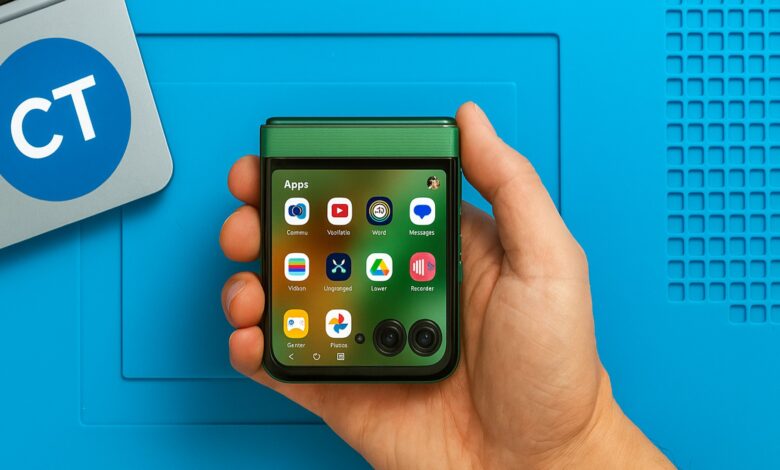
Neste tutorial, você vai aprender passo a passo como formatar o Motorola Razr 60 e Razr 60 Ultra, seja pelas Configurações do sistema ou através do Modo de Recuperação (Hard Reset). O processo é ideal para quem deseja melhorar o desempenho, resolver falhas de sistema ou remover senhas de bloqueio quando o acesso às configurações não é mais possível.
Avisos importantes antes da formatação:
- O Hard Reset é indicado em casos de esquecimento da senha PIN, padrão, biometria ou travamentos graves.
- Todos os dados serão apagados do dispositivo, incluindo fotos, vídeos, aplicativos e arquivos pessoais.
- Faça um backup completo dos dados importantes antes de iniciar o processo.
- Se for vender ou doar o aparelho, remova todas as contas (Google, Motorola ID, etc.) antes de formatar.
- Retire o chip SIM e o cartão de memória, se houver.
- Garanta que a bateria tenha pelo menos 50% de carga.
- O procedimento não remove a conta Google do dispositivo; ela será solicitada novamente na configuração inicial.
Formatar via Modo de Recuperação:
Use este método quando o celular estiver com senha esquecida, travado ou não inicializar corretamente. O Hard Reset é realizado pelo menu interno do sistema Android.
Passos:
- A partir da tela mesmo bloqueada, pressione e segure Volume Menos e o botão liga/desliga simultaneamente.
- E solte ambos os botões somente quando entrar na tela Fastboot Mode.
- Na tela Fastboot Mode, use os botões de volume para navegar e selecione Recovery Mode, confirmando com o botão liga/desliga e aguarde entrar na tela No command.
- Na tela No command, mantenha pressionado o botão liga/desliga e depois dê um clique no botão de Volume Mais.
- No menu do Android Recovery, use Volume menos para destacar Wipe data/factory reset e confirme com liga/desliga.
- Escolha Factory data reset e confirme novamente com o botão liga/desliga.
- Após o processo, selecione Reboot system now e confirme com o botão liga/desliga.
- O aparelho será reiniciado limpo e pronto para nova configuração.
Formatar pelas Configurações:
Esse método é o mais simples e pode ser feito diretamente no sistema do seu Razr 60 ou Razr 60 Ultra, ideal quando ainda é possível acessar o menu do aparelho.
Passos:
- Toque em Configurações (ícone de engrenagem) na barra de notificações ou na tela de apps.
- Role até o final e toque em Sistema.
- Em seguida, toque em Opções de redefinição.
- na tela seguinte, toque em Apagar todos os dados (redefinir para configuração original).
- Verifique o que será apagado do celular. Ciente disso, e toque em Apagar todos os dados.
- E novamente, toque em Apagar todos os dados para confirmar.
- O aparelho será restaurado e reiniciará automaticamente como novo.
Pronto! Seu Motorola Razr 60 ou Razr 60 Ultra foi formatado com sucesso. Agora é só configurar o aparelho novamente, inserir sua conta Google e restaurar seus dados se fez backup. Lembre-se: manter seu dispositivo limpo e atualizado ajuda a garantir melhor desempenho e estabilidade no dia a dia.





